Textverarbeitungen wie Word trennen Silben automatisch. Allerdings gibt es da manchmal Probleme mit nicht korrekten Trennungen. Wenn die Silbentrennung nicht so trennt, wie Sie es wollen, zwingen Sie das Programm. Dabei hilft ein bedingter Trennstrich.
Bedingter Trennstrich – so fügen Sie ihn ein
Setzen Sie den Cursor an die Stelle, an der Sie ein Wort trennen wollen.
Drücken Sie die Tastenkombination [Strg – -] (Steuerung-Minus).
Word wird dann, sofern es geht, den Text an dieser Stelle trennen.
Falls das Wort mit dem bedingten Trennstrich mitten in einer Zeile steht, wird Word nicht trennen. Die bedingte Trennung bleibt dennoch erhalten und wirkt, sobald der Begriff ans Zeilenende rutscht und getrennt werden kann.
Sie können bedingte Trennstriche sehen, wenn Sie die Formatierungs-Sonderzeichen in Word einschalten.
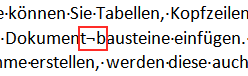
Bedingte Trennstriche löschen
Wollen Sie alle bedingten Trennstriche löschen? Dann nutzen Sie die Funktion Suchen und Ersetzen dafür:
Drücken Sie [Strg – H] um den Dialog Suchen und Ersetzen zu öffnen.
Geben Sie im Suchfeld das Caret-Zeichen gefolgt von einem ein Minuszeichen ein, also ^-
Das Feld Ersetzen durch lassen Sie leer und klicken auf den Button Alle Ersetzen.
Nun sollten alle bedingten Trennstriche weg sein.
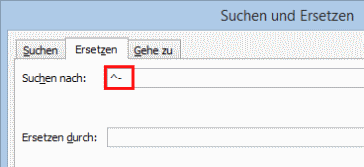
Wozu bedingte Trennstriche?
Eigentlich sind bedingte Trennungen nur dann sinnvoll, wenn Sie im letzten Augenblick ein Wort trennen wollen, das nicht mehr richtig in eine Zeile passt, etwa direkt vor der Abgabe eine Hausarbeit oder dem Absenden eines Briefs.
Ein anderer Einsatzzweck sind Wörter in einer anderen Sprache oder Jargon-Ausdrücke, die Word nicht kennt.
Beim Nutzen der bedingten Trennung müssen Sie sich auf Ihr eigenes Wissen über die Silbentrennung verlassen.
In allen anderen Fällen sollten Sie die automatische Silbentrennung von Word verwenden oder sich von der manuellen Silbentrennung unterstützen lassen.